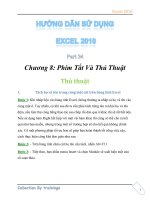Tài liệu Hướng dẫn sử dụng InfoPath 2010 part 6 docx
Bạn đang xem bản rút gọn của tài liệu. Xem và tải ngay bản đầy đủ của tài liệu tại đây (499.87 KB, 7 trang )
InfoPath 2010
Thiết kế và sử dụng các Controls trong
InfoPath
Ô điều khiển dạng Rich Textbox:
Control điều khiển dạng Rich Textbox có hầu hết cấc thuộc tình chung
của Textbox ngoại trừ thuộc tình ở Tab Data là không chỉnh sửa được. Rich
Textbox sử dụng định dạng là XHTML, định dạng cho phép thể hiện hầu
hết các đối tượng như hính ảnh, văn bản…
Control RichTextbox tương đối giống với chương trính Microsoft Office
Word do đó có đầy đủ các Format về định dạng như canh lề, hiệu chỉnh
font chữ, ….
InfoPath 2010
Ghi chú: các Control Rich Textbox thường ìt khi được thể hiện trên các biểu
mẫu ngoại trừcác trường hợp sử dụng ghi lại các ý kiến của người dùng
hoặc một vấn đề chi tiết cần có hính ảnh trên ứng dụng Web. Hiện tại, có
thể thay thế Rich Textbox bằng Control File Attachment.
Sử dụng các Control dạng ComboBox, Listbox
Các Control dạng ComboBox, Listbo và DropDown ListBox cho phép
chọn lựa những giá trị có sẵn trong ô tránh được việc nhập sai dữ liệu.
Các thuộc tình của dạng Control này có những đặc điểm chung khá
giống nhau. Các giá trị của các điều khiển này có 3 tùy chọn là: bổ sung
các giá trị bằng tay (manual), lấy dữ liệu từ một nguồn khác (bao gồm từ
field trong Form hoặc từ nguồn dữ liệu khác bên ngoài).
InfoPath 2010
Hính 24: Thuộc tình dữ liệu của Combo Box
Field name và Data type: giống với của Textbox.
Bổ sung các giá trị bằng tay:
Để bổ sung các giá trị vào trong ô điều khiển dạng ComboBox,
ListBox, Drop- DownList bằng cách ấn nút Add… để bổ sung các giá trị
InfoPath 2010
Hính 25: Bổ sung giá trị vào Combo Box
Value: là giá trị sẽ được ô điều khiển dạng ComboBox lưu trữ chình.
Display name: là giá trị thể hiện trên ô ComboBox.
Chú ý: trong các Control ComboBox thí giá trị được lưu trữ sẽ là Value,
không phải giá trị Display.
Sau khi bổ sung các giá trị vào trong ô điều khiển, có thể đặt giá trị
mặc định và sắp xếp lại thứ tự các giá trị trong ô điều khiển này.
InfoPath 2010
Hính 26: Sắp xếp các giá trị thể hiện trên Combo Box
Sử dụng nút Modify để hiệu chỉnh lại giá trị trong ô điều khiển. Khi
sử dụng nút Modify này sẽ xuất hiện bảng điền thông tin giống như
thêm dữ liệu.
Sử dụng các nút ấn Move Up, Move Down để sắp xếp lại thứ tự của
các giá trị.
Remove để bỏ một giá trị trong ô điều khiển.